
William Charles
0
2269
178
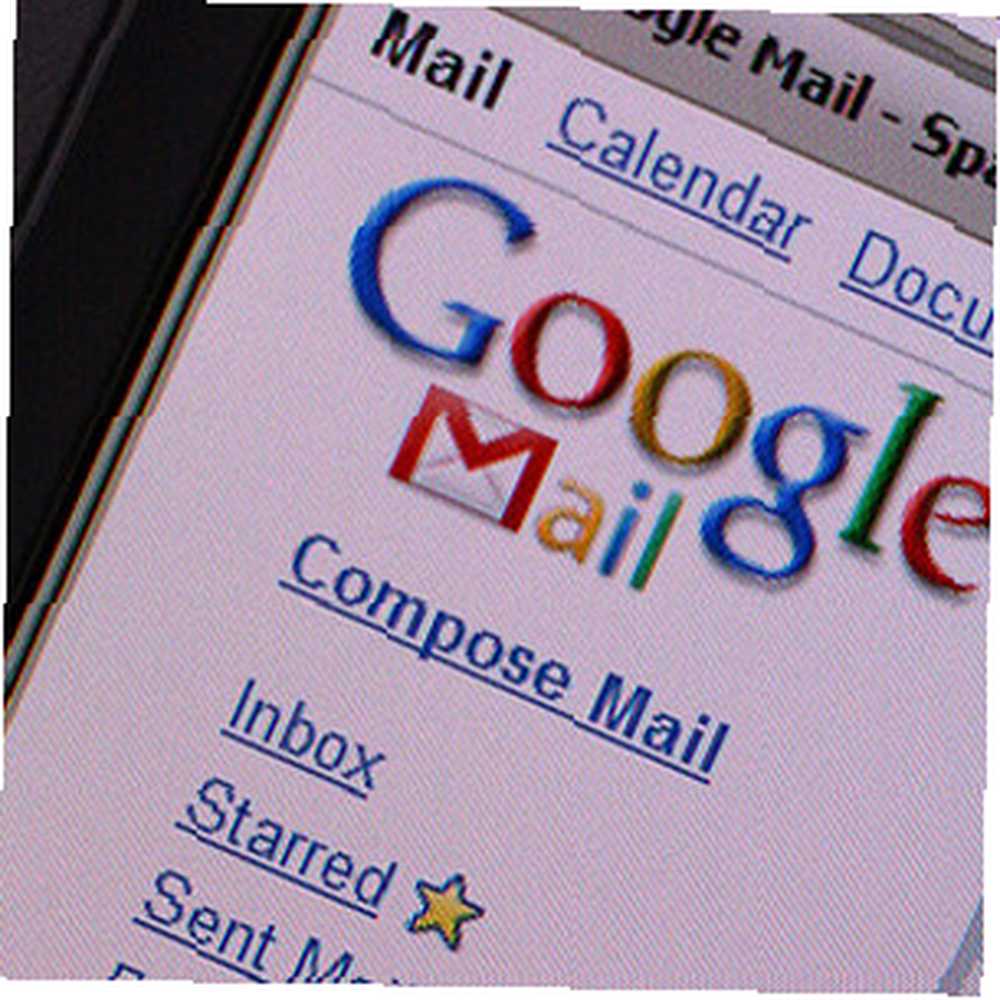 Sık sık Gmail’de iseniz, muhtemelen onunla kaç şeyi yapabileceğinizi biliyorsunuzdur (okumalar ve posta gönderme dışında). Gmail'in çok görevli bir araca nasıl dönüştürülebileceğine ilişkin birkaç ipucunu zaten paylaştığız. Çok Amaçlı Bir Makineye Gmail Nasıl Dönülür (Bölüm 1) Çok Amaçlı Bir Makineye Gmail Nasıl Dönülür (Bölüm 1) ücretsiz e-posta servisi çeşitli amaçlar için kullanışlı olabilir.
Sık sık Gmail’de iseniz, muhtemelen onunla kaç şeyi yapabileceğinizi biliyorsunuzdur (okumalar ve posta gönderme dışında). Gmail'in çok görevli bir araca nasıl dönüştürülebileceğine ilişkin birkaç ipucunu zaten paylaştığız. Çok Amaçlı Bir Makineye Gmail Nasıl Dönülür (Bölüm 1) Çok Amaçlı Bir Makineye Gmail Nasıl Dönülür (Bölüm 1) ücretsiz e-posta servisi çeşitli amaçlar için kullanışlı olabilir.
Bu gönderi, Gmail hesabınızı kullanmanın başka bir eğlenceli yolunu da kapsar - Gmail gelen kutunuzu kullanarak günlük okuma listenizi toplar ve düzenler.
Herhangi Bir Makaleyi Kolayca E-postayla Gönder
Google Chrome : “Bu Sayfayı E-postayla Gönder”
Bu sayfayı e-postayla göndererek sayfa başlığını ve sayfada seçtiğiniz metni kapatarak hızlı bir şekilde e-posta oluşturabilirsiniz. Bu nedenle, sayfanın ana fikrini vurgulayabilir ve bunu neden bunu okuma listenize göndermeye karar verdiğinizi kolayca hatırlayabilirsiniz..
Varsayılan olarak başka bir posta istemciniz olsa bile, yeni bir mesaj oluşturmak için her zaman Gmail arayüzünü kullanmak üzere ayarlanabilir..
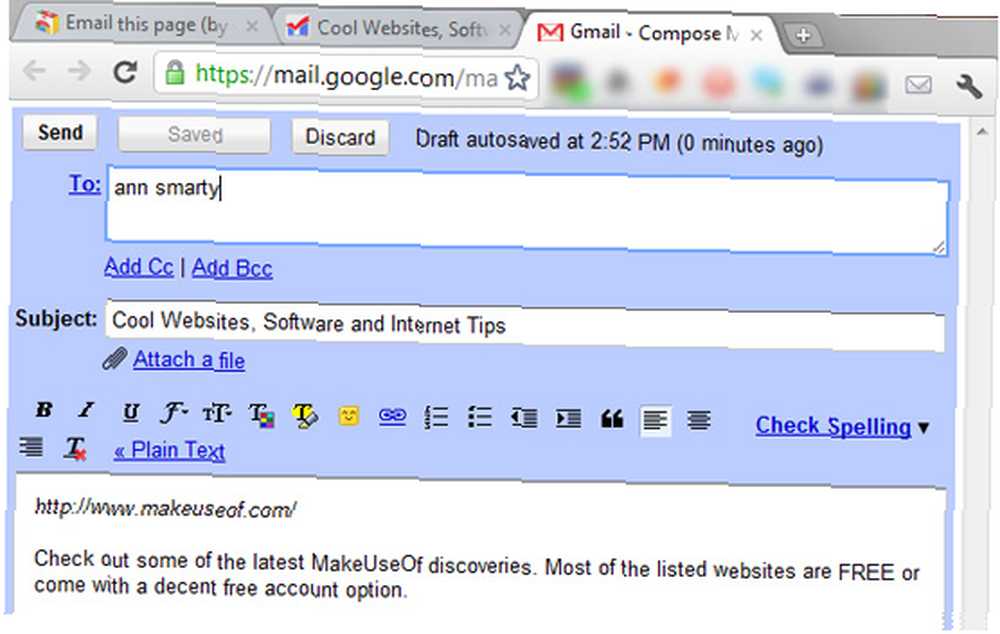
Bu Google tarafından resmi bir uzantısıdır ancak bazı hataları varmış gibi görünüyordu. Bazı sayfalarda beni göndermeyi reddetti. “posta oluştur” ekran ve sadece hiçbir şey yapmadı. Umarım bu geçici bir aksaklıktır..
FireFox: Kendinize e-posta atın! [Artık mevcut değil]
Bu sadece bu amaçlar için mükemmel bir eklenti. Google Chrome uzantısından farklı olarak, her seferinde kendi e-posta adresinizi girmenize neden olmaz.
Gmail'i kullanarak görüntülemekte olduğunuz sayfanın bağlantısını, başlığını ve seçilen metnini kendinize e-posta ile göndermenize olanak tanır. Yüklendikten sonra, sadece bir araç çubuğu simgesini tıklayın veya klavye kısayolunu kullanın; sayfa ayrıntılarıyla birlikte yeni bir Gmail mesajı oluşturulur..
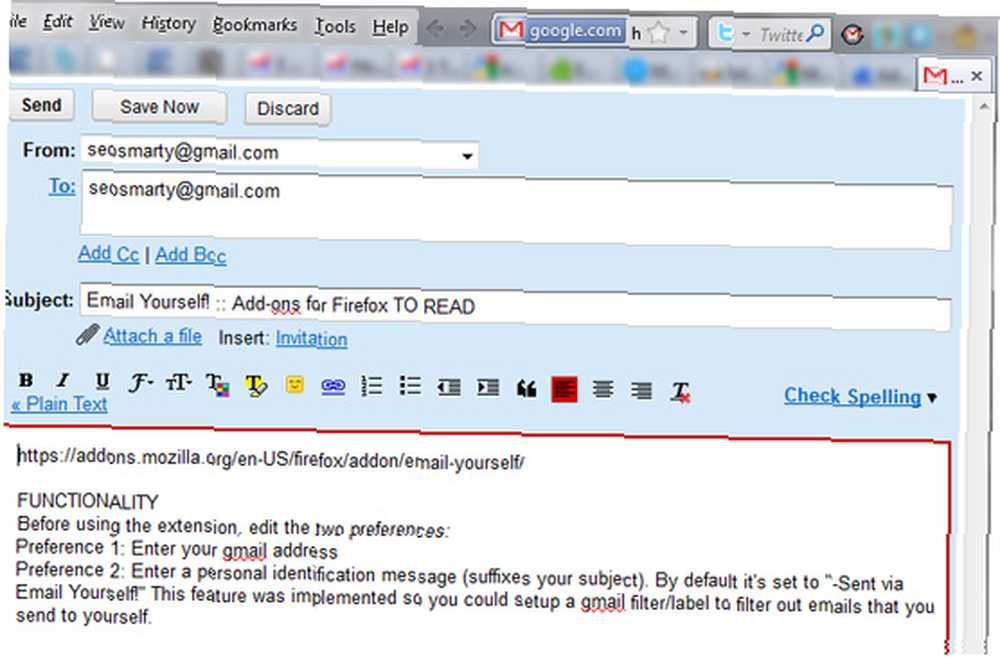
Klavye kısayolları
- Windows ve Linux Kullanıcıları için: ALT + Windows + Tilde (~)
- Mac Kullanıcıları İçin: Seçenekler + Komut + Tilde (~)
Uzantıyı kullanmadan önce iki tercihi düzenlemeniz gerekir:
- Gmail adresinizi girin.
- Kişisel bir kimlik mesajı girin (e-posta konunuz için sonek olarak kullanılır). Varsayılan olarak ayarlanmıştır “-Kendine E-posta ile gönder!”. Bizim durumumuzda bu olabilir “SONRA OKUYORUM” Veya benzeri.
Alternatif FireFox Eklentisi: Mozilla F1 (Gmail destekli).
Herhangi bir Tarayıcı: Daha Sonra Notlar
Notlar Daha Sonra, vurgulanan metni, bağlantıyı ve sayfaya eriştiğiniz zamanı e-postanıza gönderir. Tarayıcı bookmarklet ile çalışır. Her yer imi benzersizdir ve kaydolduktan sonra tarayıcınız için ayrı olarak oluşturulabilir..
Bir yer imini tıkladığınızda kısa bir not girmenize ya da makaleyi hemen göndermenize izin verir:
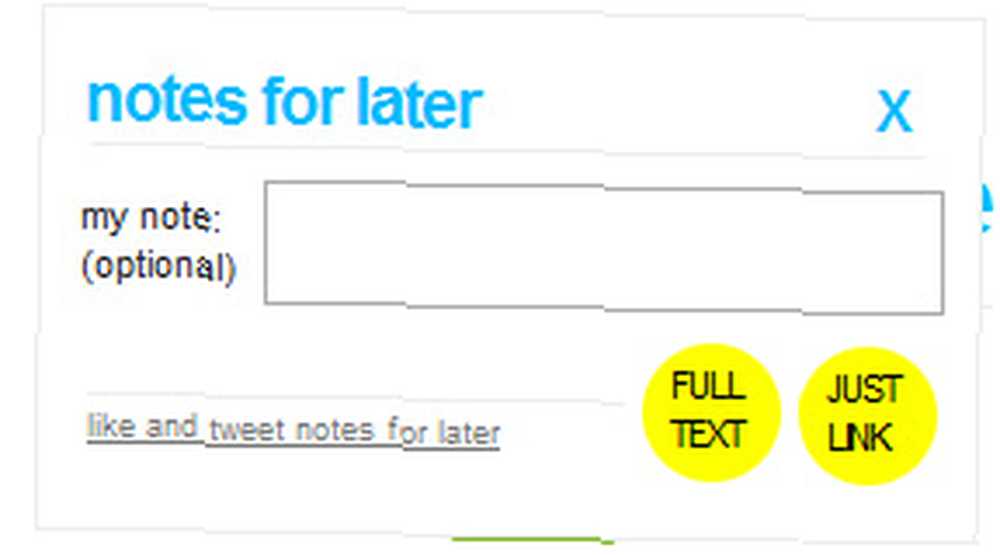
Uygulama, bağlantıyı ayrıntıların yanı sıra sayfa içeriğinin PDF'siyle birlikte gönderir (çevrimdışı okuma için Çevrimdışı Okuma için Komple bir Web Sayfasını İndirme Çevrimdışı Okuma için Komple bir Web Sayfasını İndirme Çevrimdışı okuma için web sayfalarını kaydetmek için bu yöntemleri kullanın ve sık kullandığınız web sayfalarını en çok ihtiyaç duyduğunuz andan itibaren el altında bulundurun.).
Çeşitli Tarayıcılar İçin Alternatif Uygulama (Mobil Tarayıcılar Dahil): JoliPrint
Gmail Okuma Listenizi Düzenleyin
Her gün çok sayıda e-posta mesajı alıyoruz, bu nedenle Gmail okuma listenizi nasıl etkili bir şekilde düzenliyorsunuz? Gmail filtreleri 3 Verimlilik için Gmail Filtreleri Kullanmanın Harika Örnekleri 3 Verimlilik için Gmail Filtreleri Kullanmanın Harika Örnekleri!
İlk önce adlı yeni bir etiket oluşturun. “OKUMA LİSTESİ” ve otomatik olarak etiketlenmeleri için e-posta ile gönderilen bağlantıları filtreleyin (ve herhangi bir karmaşayı önlemek için muhtemelen gelen kutusunu atlayın).
İçin “Bu Sayfayı E-postayla Gönder“- ve “Kendine e-posta gönder“-uzantı türlerini (kendinize e-posta ile göndermenizi sağlayan), kendinizden kendinize gelen tüm postalar için bir filtre ayarlamanız gerekir:
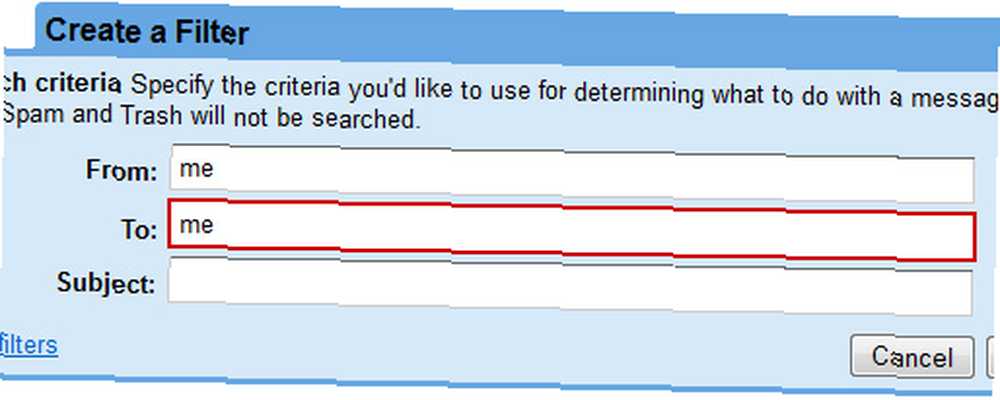
İçin “Sonra Notlar“-(resmi e-posta hesaplarından size e-posta gönderen) araçların türleri, tüm postaları e-posta adreslerine göre filtreleyin:
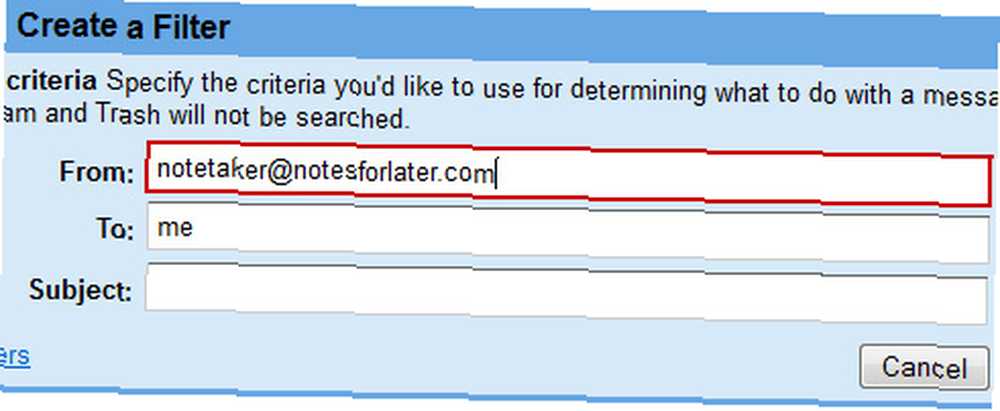
Şimdi gelen kutuyu atlarken filtrelenen tüm postaların yeni etiketinize gitmesine izin verin:
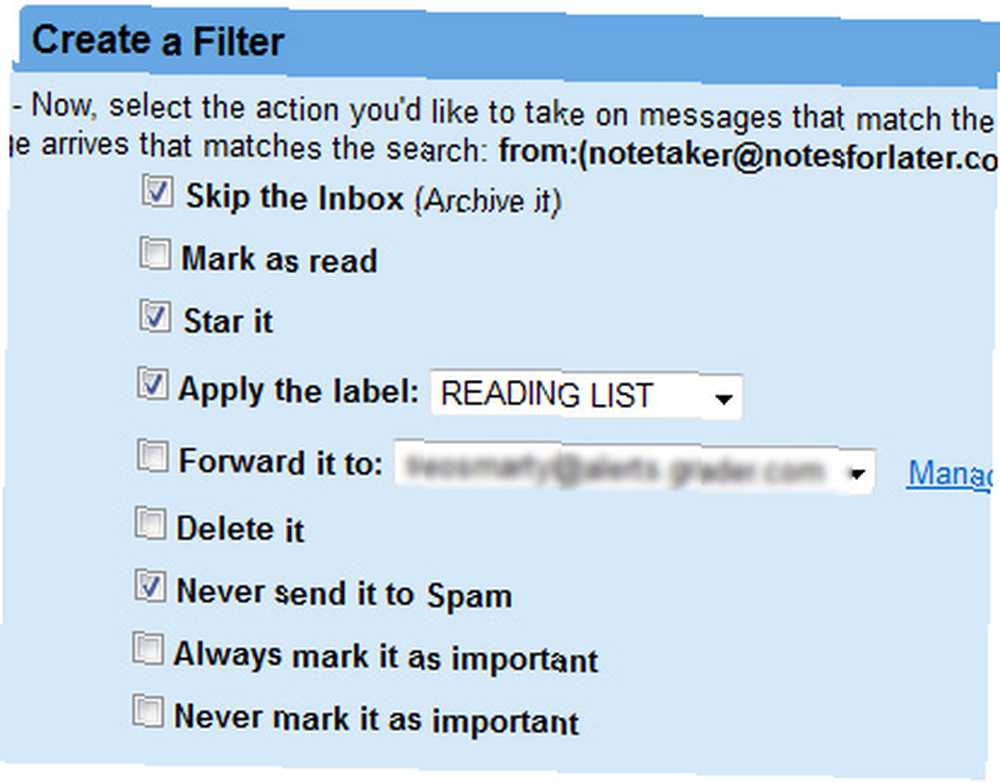
Listenizdeki bir öğeyi okuduktan sonra, yapıldığı şekilde işaretlemek için e-postanın yıldızını kaldırabilirsiniz..
E-postanızı hiç bir okuma listesi düzenleyicisi olarak kullandınız mı? Lütfen ipuçlarınızı yorumlarda paylaşın!
comedy_nose











